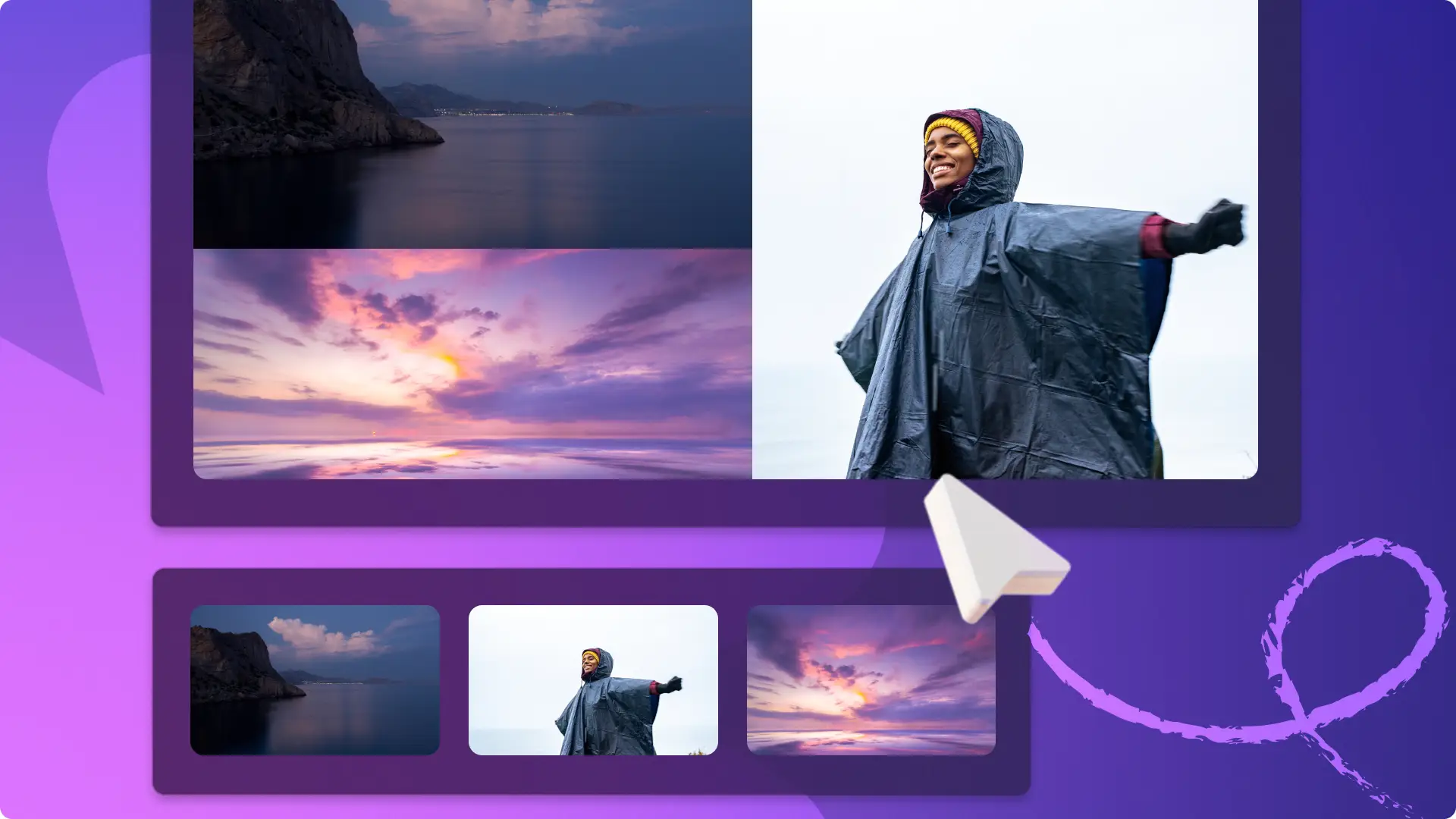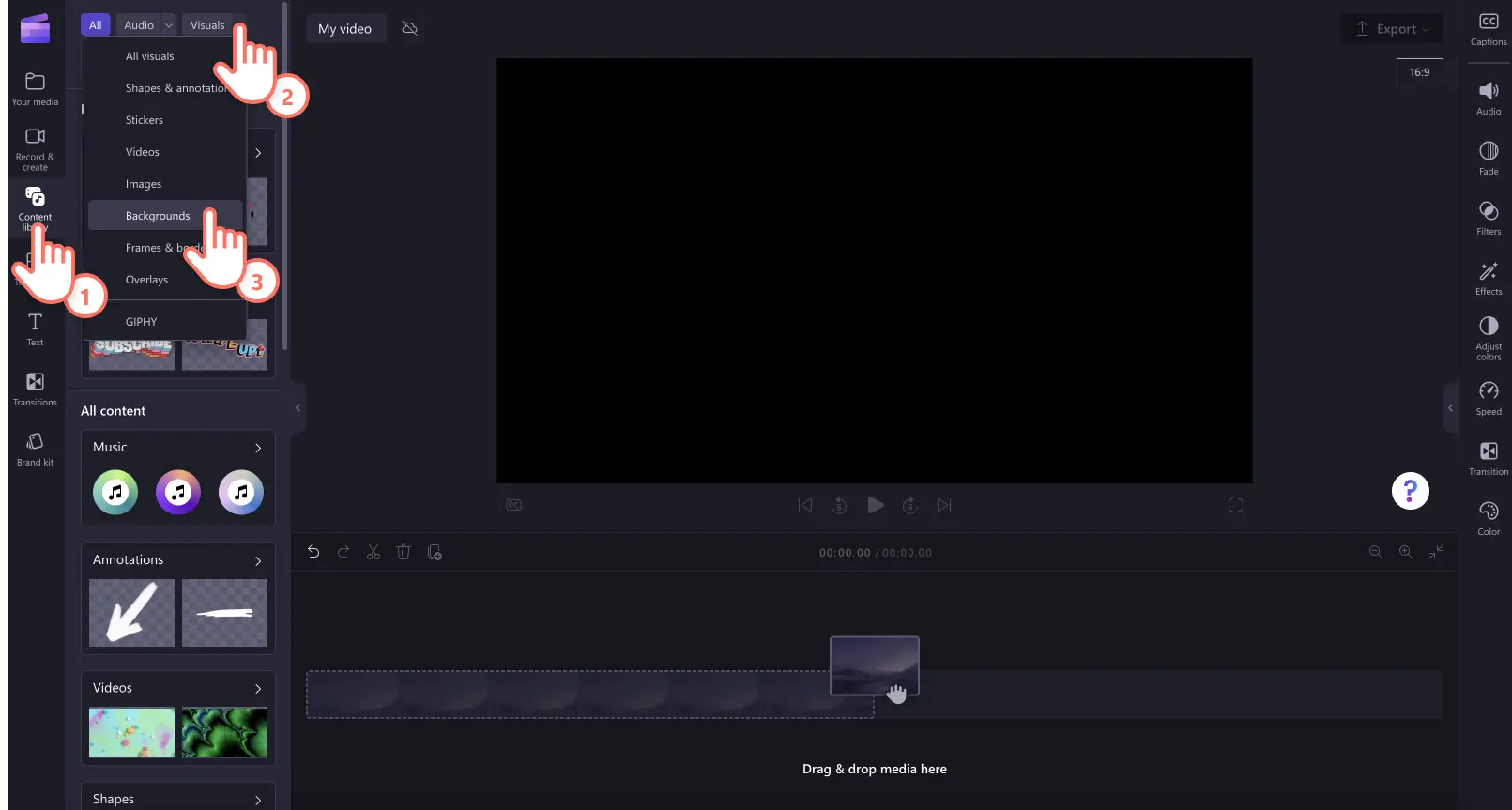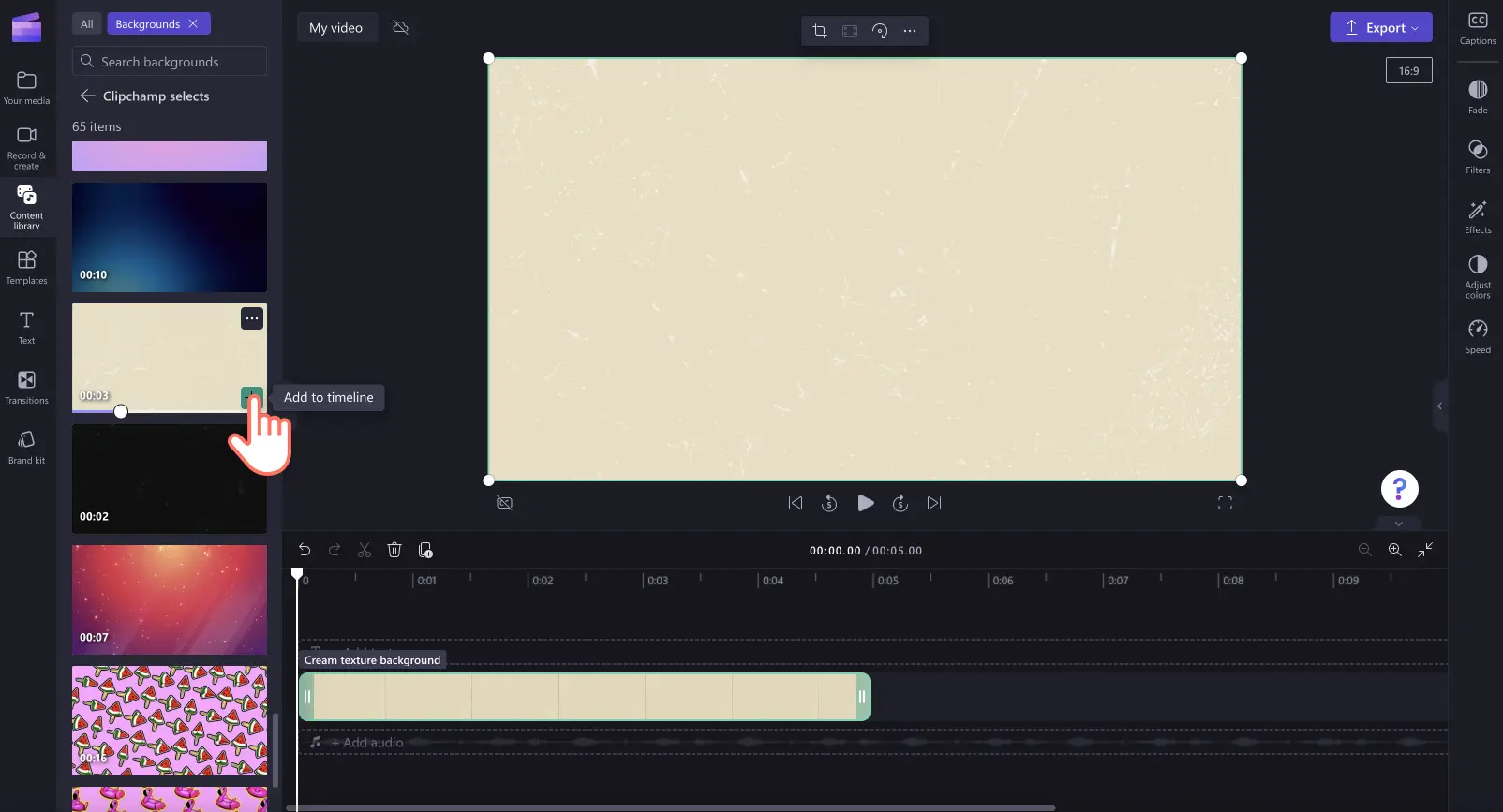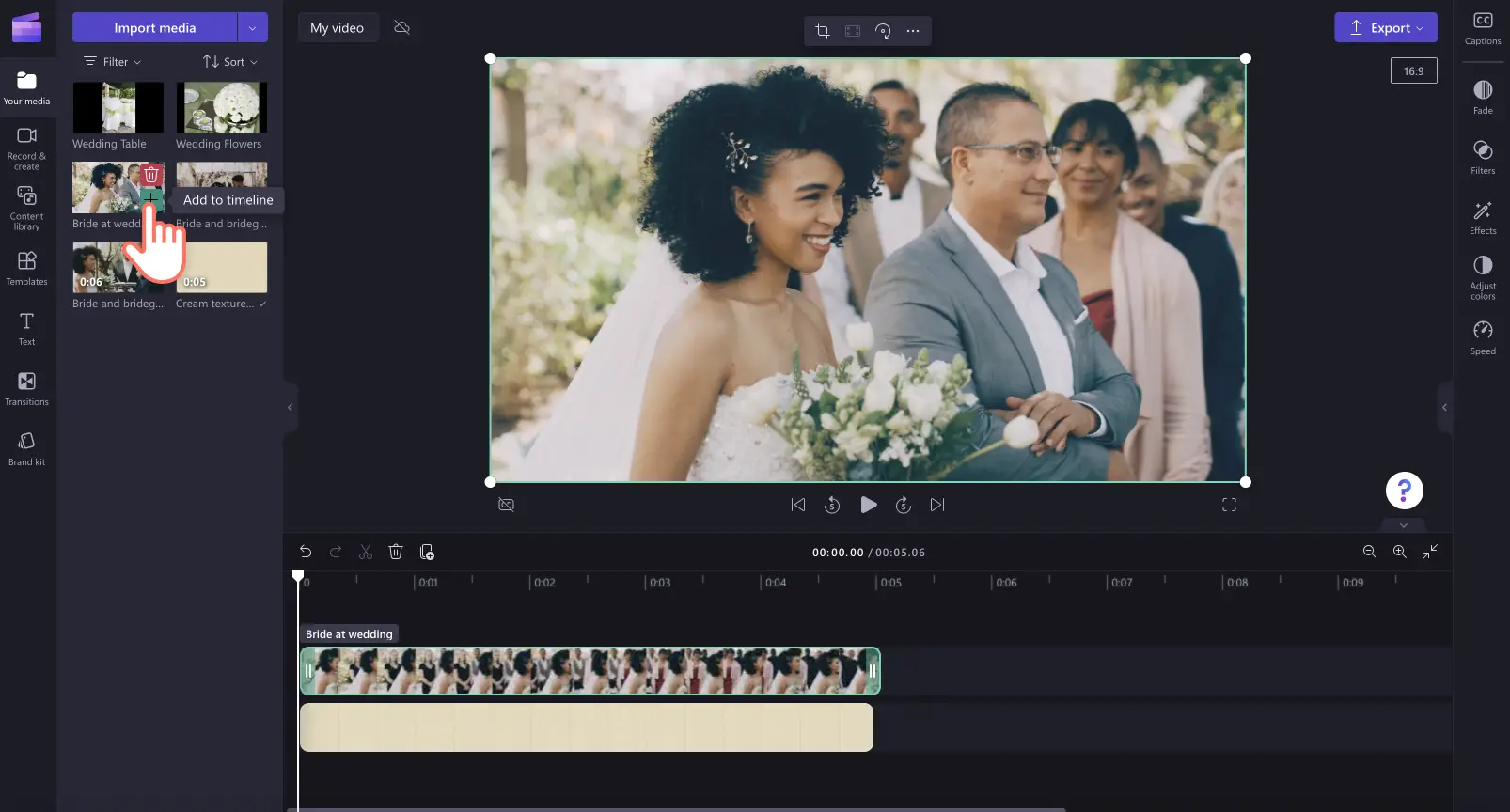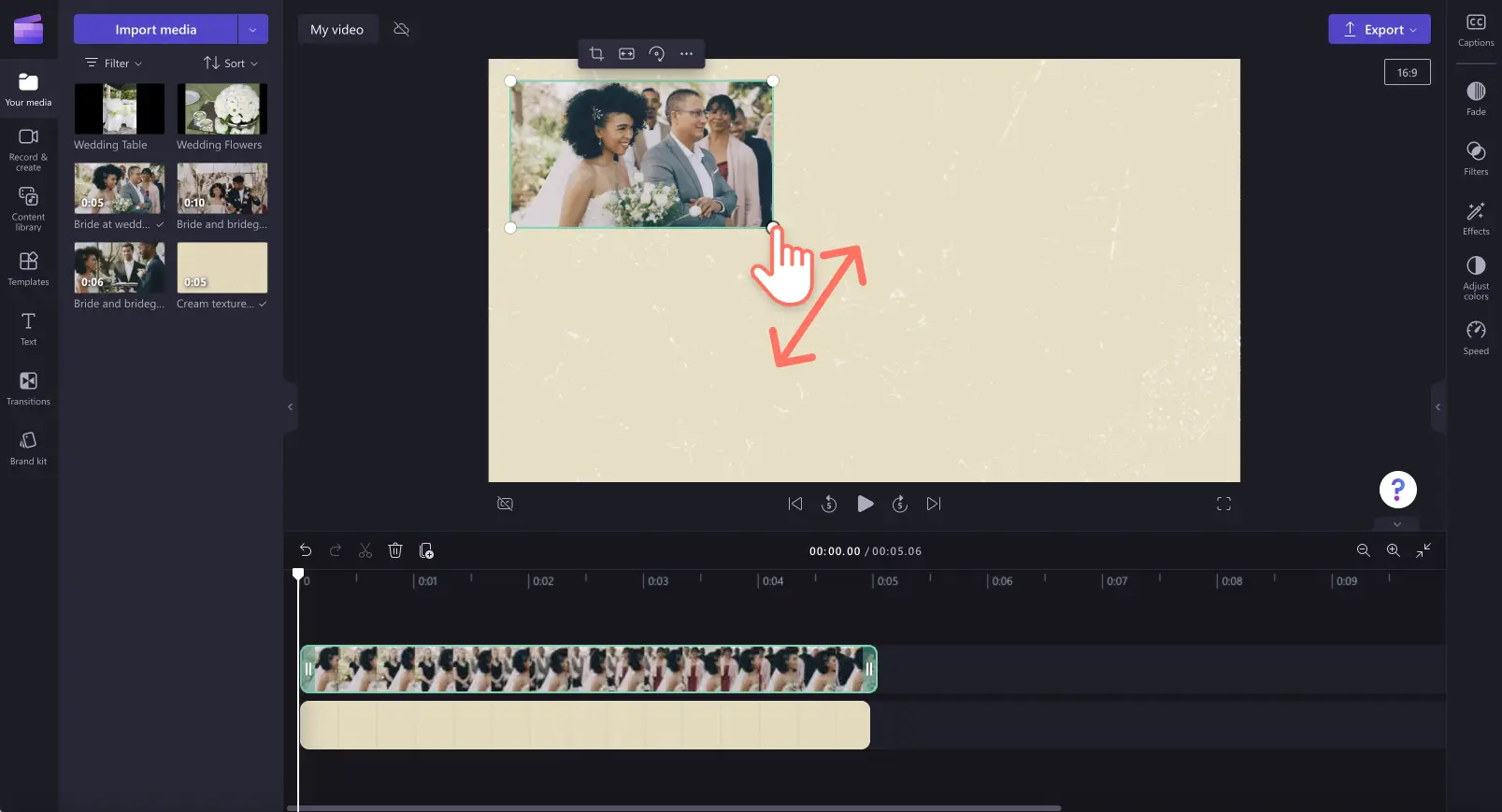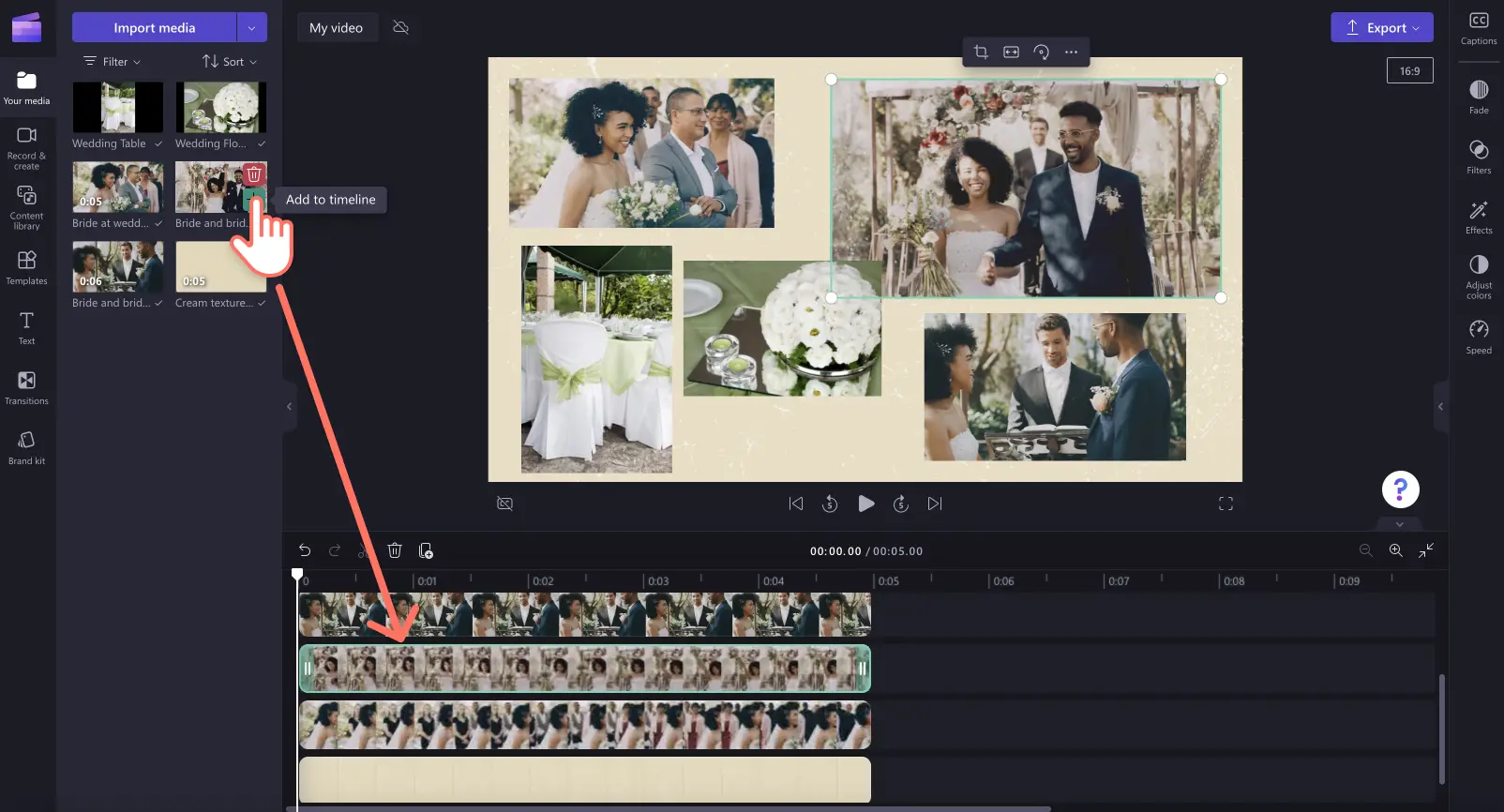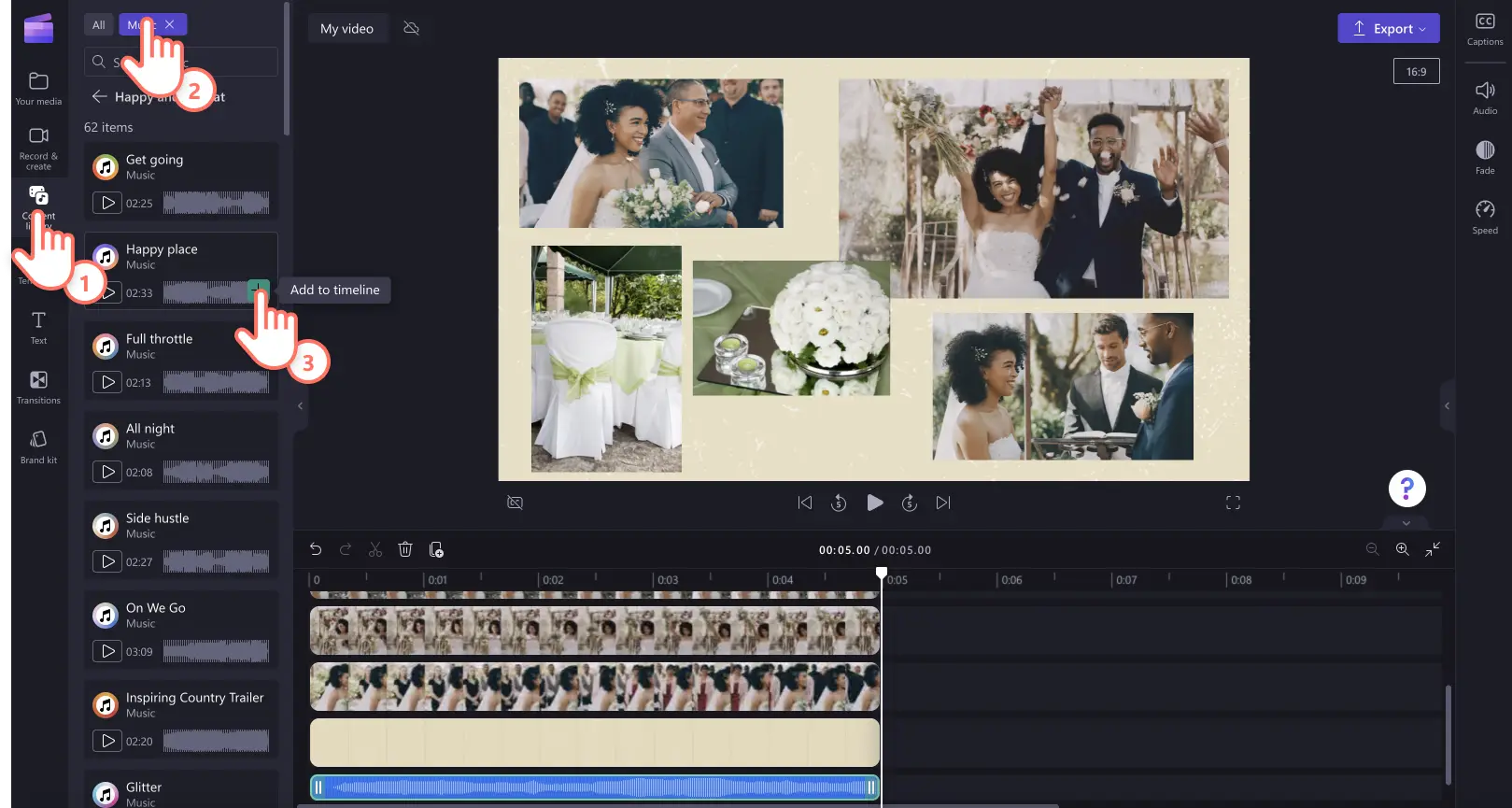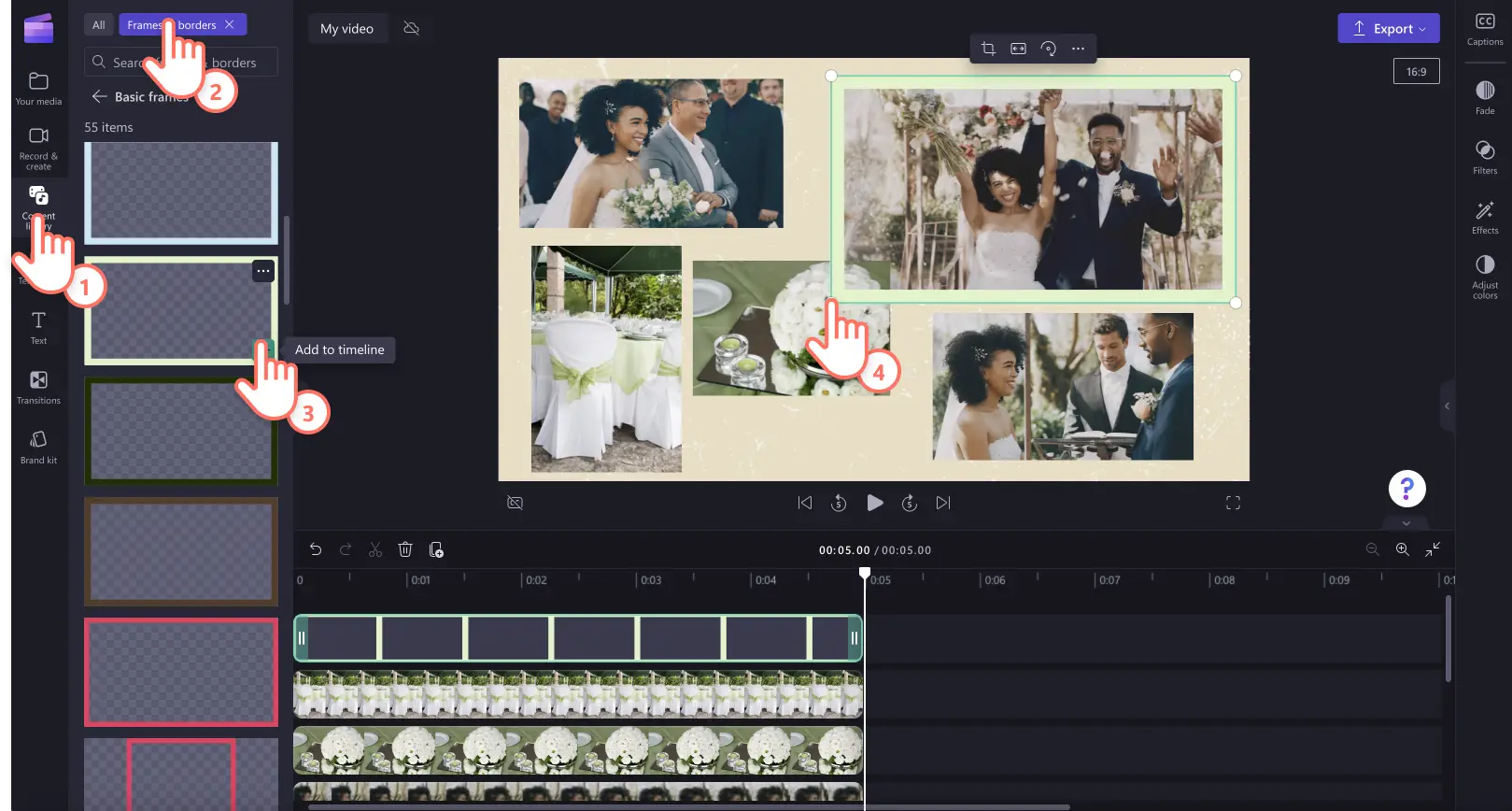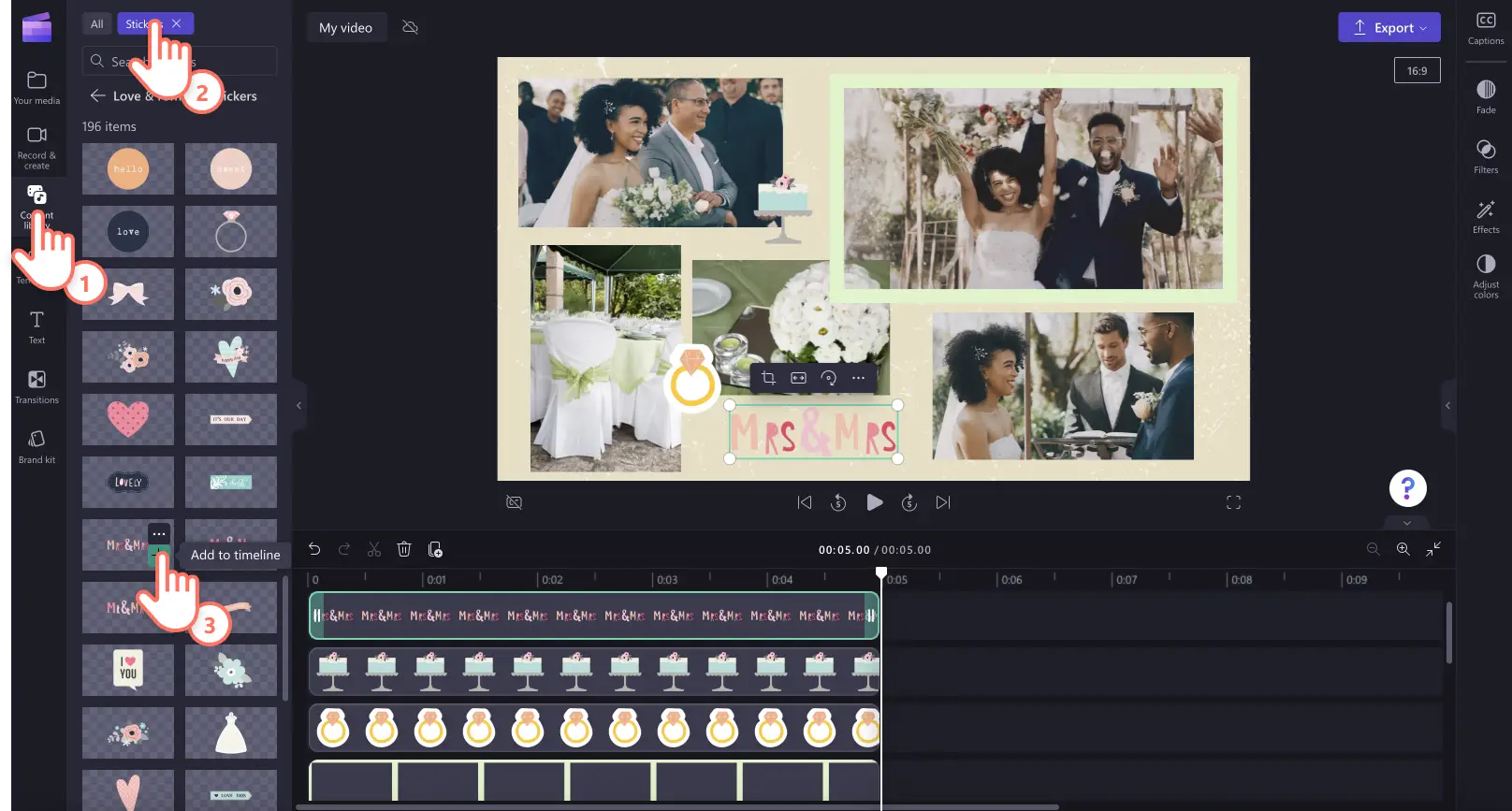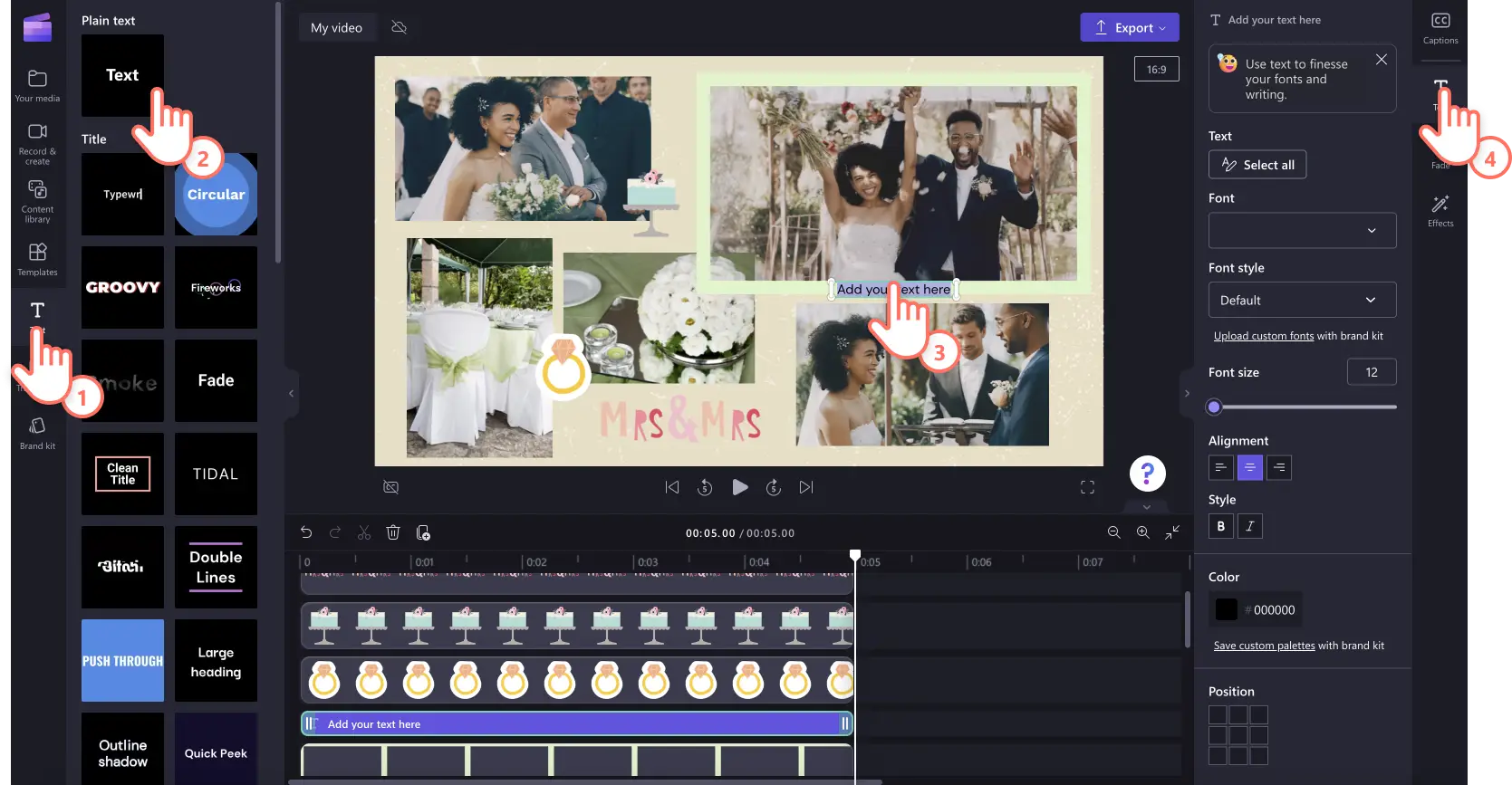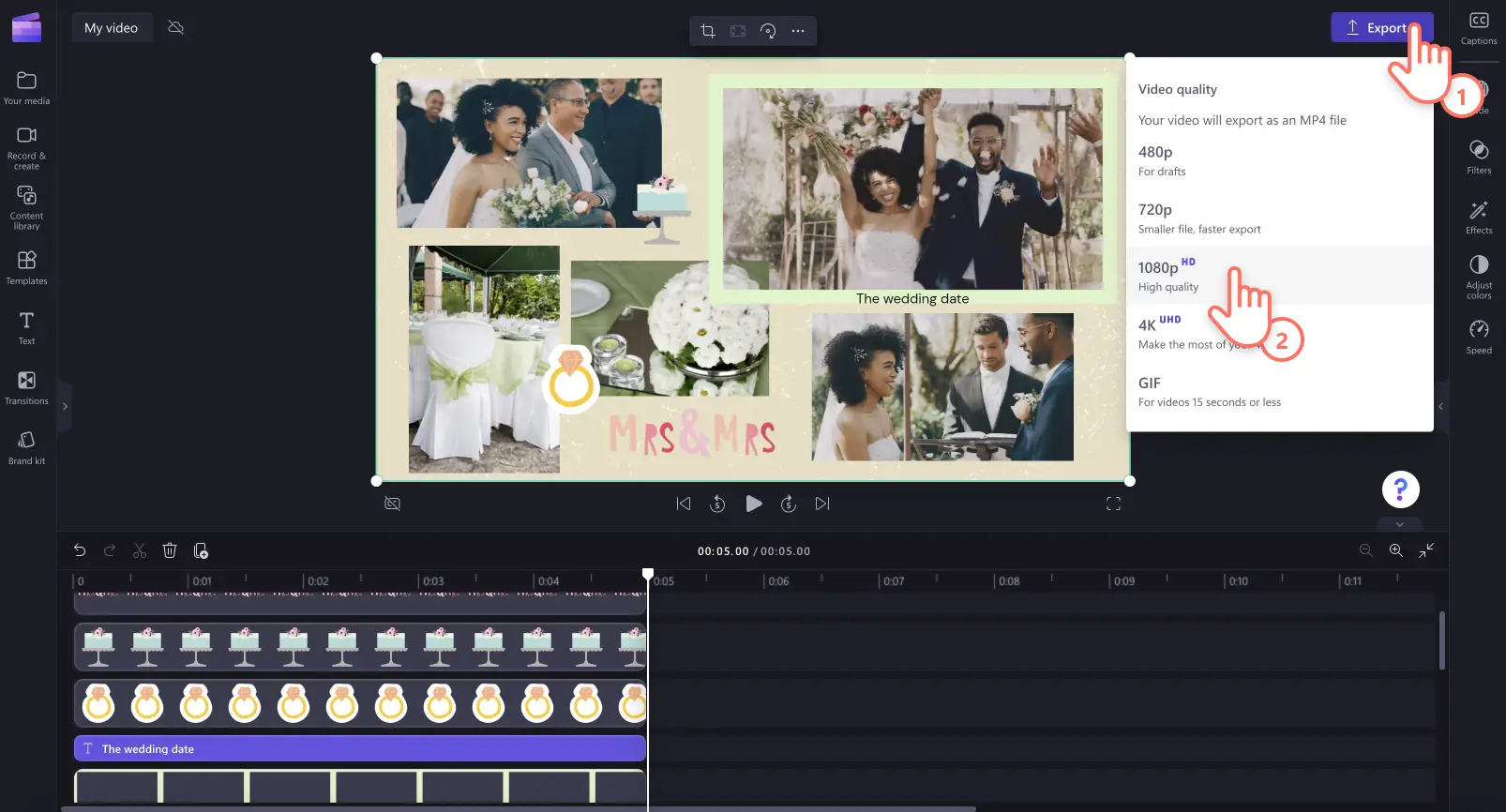"Perhatian!Cuplikan layar dalam artikel ini diambil dari Clipchamp untuk akun pribadi. Prinsip yang sama berlaku untuk Clipchamp untuk akun kerja dan sekolah."
Mulai dari sorotan wisata hingga ringkasan tutup tahun, gabungkan video, gambar, dan overlay untuk membagikan kisah Anda di dalam kolase video yang menarik.
Pasangkan media Anda dengan musik latar belakang ambien untuk menambahkan suasana, dan personalisasi latar belakang kolase Anda menggunakan video stok sesuai tema. Jika Anda kekurangan inspirasi atau tidak punya banyak waktu, mulailah dengan templat kolase video profesional. Cukup tambahkan media milik Anda sendiri, personalisasi dengan teks, warna, dan merek, serta bagikan secara langsung ke media sosial dari halaman ekspor.
Jelajahi cara membuat dan mempersiapkan kolase video untuk Instagram Reels menggunakan pembuat video montase gratis di Clipchamp.
Elemen kolase video yang baik
Kombinasikan gambar dan video
Kolase video terbaik biasanya merupakan perpaduan video dan foto.Anda hanya perlu menempatkan media Anda ke dalam beberapa lapisan di lini masa, menggunakan efek overlay dengan media dan latar belakang. Sesuaikan ukuran agar satu adegan dapat memuat lebih dari satu aset, lalu bagikan ke media sosial dengan mudah dalam rasio aspek 9:16.
Buat layout video yang unik
Mulai dari formasi persegi, hingga tata letak layar terbagi, tambahkan gambar dan video Anda ke dalam formasi unik untuk membuat kolase video. Anda bisa memangkas aset video Anda dengan mudah menggunakan alat pangkasuntuk memastikan bahwa video dapat dimuat tanpa kendala di dalam adegan yang sama.
Tingkatkan emosi dengan musik latar belakang
Bantu penceritaan Anda dengan beraneka ragam trek audio untuk mengekspresikan setiap emosi. Pilih dari jingle senang dan bersemangat hingga melodi pelan dan lembut yang bebas royalti, sehingga Anda tidak perlu khawatir tentang teguran hak cipta di media sosial.
Tambahkan transisi yang sesuai dengan kecepatan video.
Beri kolase video Anda karakter dengan menambahkan transisi adegan di antara klip. Pilih transisi unik seperti tetes cairan, pudar, api, glitch, hati, dan lainnya. Cukup seret dan lepaskan transisi di antara dua klip untuk memasukkan transisi ke lini masa secara otomatis.
Tambahkan penekanan atau penjelasan dengan judul
Apa pun topik kolase video Anda, tambahkan keterangan untuk membantu pemirsa memahami konteks dan poin pembicaraan. Stiker grafis dan teks desainer kami memungkinkan Anda untuk dapat menyesuaikan kolase video dalam waktu singkat. Personalisasi judul dengan teks, font, warna, ukuran, posisi, dan lainnya, pada panel properti.
Cara membuat kolase video
Langkah 1. Impor video atau pilih rekaman stok
Untuk mengimpor video, foto, dan audio Anda sendiri, klik tombol impor media di tab media pada toolbar untuk menelusuri file komputer Anda, atau hubungkan OneDrive Anda.
Anda juga dapat menggunakan media stok gratis seperti klip video, latar belakang video, dan musik stok. Klik tab pustaka konten pada toolbar dan klik panah drop-down visual, lalu pilih video. Cari juga berbagai kategori stok menggunakan kolom pencarian.
Langkah 2. Tempatkan video atau latar belakang berwarna pada lini masa.
Sebelum menambahkan media Anda ke lini masa, pilih video latar belakang.Klik tab pustaka isi, lalu klik panah daftar menurun visual, lalu latar belakang.
Pilih dari beraneka ragam latar belakang untuk kolase video Anda, seperti gradien, 3D, alam, tekstur, dan lainnya.Seret dan lepaskan latar belakang ke lini masa.
Langkah 3. Tambahkan media Anda ke lini masa.
Selanjutnya, seret dan lepaskan aset media pertama Anda ke lini masa.
Ubah ukuran media Anda menggunakan bagian sudut pada pratinjau video.
Jika Anda ingin menampilkan dua atau lebih video atau aset pada waktu bersamaan, cukup seret aset lainnya ke lini masa, serta tempatkan di atas video yang sudah ada.Ini akan membuat aset Anda diputar dalam waktu bersamaan.Ulang langkah ini sebanyak yang Anda inginkan.
Langkah 4.Personalisasikan kolase video Anda dengan musik, overlay, dan teks
Untuk menambahkan musik latar belakang, klik tab pustaka isi pada toolbar, lalu klik kategori audio. Seret dan lepaskan file audio ke lini masa di bawah video Anda.
Untuk menambahkan bingkai dan batas tepi pada kolase video Anda, klik kategori batas tepi dan bingkai di dalam tab pustaka isi. Seret dan lepaskan bingkai ke lini masa di atas klip video.Anda dapat dengan bebas menyesuaikan ukuran dan posisi bingkai pada jendela pratinjau video.
Untuk menambahkan stiker dan grafis, klik kategori stiker di dalam tab pustaka isi.Seret dan lepaskan stiker ke lini masa di atas klip video Anda.Pindahkan dan sesuaikan ukuran serta posisi stiker Anda menggunakan opsi di dalam jendela pratinjau video.
Untuk menambahkan teks animasi, klik tab teks pada panel properti.Pilih judul, lalu seret dan lepaskan ke lini masa di atas aset Anda.Sesuaikan judul Anda menggunakan tab teks pada toolbar.
Langkah 5.Lihat pratinjau dan simpan kolase video Anda dalam format HD
Sebelum menyimpan kolase video Anda, pastikan untuk melihat pratinjau dengan mengeklik tombol putar. Jika Anda sudah siap menyimpannya, klik tombol ekspor dan pilih resolusi video.Anda sebaiknya menyimpan semua video dalam resolusi video 1080p untuk mendapatkan kualitas terbaik, atau menyimpannya sebagai GIF untuk dibagikan di media sosial. Pelanggan berbayar dapat menyimpan dalam resolusi video 4K.
3 ide kolase video populer
1. Kolase video ulang tahun
Buat perayaan untuk seseorang yang istimewa dengan kolase video ulang tahun.Kenang ulang tahun di masa lalu atau rayakan ulang tahun saat ini dengan menambahkan perpaduan foto dan video, menggunakan stiker ulang tahun bertema serta musik latar belakang yang bersemangat. Tambahkan transisi halus di antara adegan dan tempatkan keterangan untuk menunjukkan kejadian penting. Anda juga dapat menambahkan pesan dan kutipan yang menyentuh hati di sepanjang video untuk mengekspresikan ucapan ulang tahun Anda.
2. Kolase sorotan wisata dan liburan
Kombinasikan klip video dan foto wisata di masa lalu atau petualangan terbaru Anda, untuk membuat kolase video wisata yang terlihat profesional. Ajak pengikut Anda untuk ikut di dalam perjalanan yang menyenangkan, bagikan aktivitas di luar negeri, situs favorit Anda, dan spot makanan terbaik.Gunakan judul untuk membagikan lokasi, tingkatkan emosi dengan efek suara, dan tambahkan narasi menggunakan voiceover AI.
3. Kolase video peristiwa istimewa
Terlepas jika Anda merayakan pernikahan, kelulusan, atau kejadian penting, buat kolase video yang tak terlupakan untuk membagikan kegembiraan tersebut dengan teman dan keluarga. Tambahkan overlay stiker acara bertema untuk menekankan suasana, gunakan teks animasi untuk membagikan detail acara, dan sempurnakan kolase Anda dengan efek khusus seperti filter.
Untuk bantuan selengkapnya tentang membuat video yang menarik perhatian, lihat panduan utama untuk video Instagram atau telusuri tutorial video peragaan slide.
Mulai mengedit video hari ini dengan Clipchamp atau unduh aplikasi Clipchamp Windows.